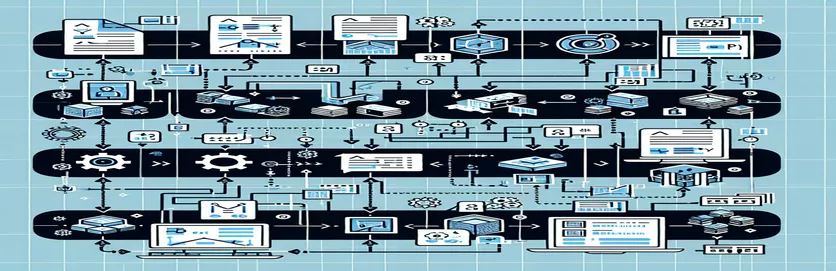LAS-tietojen alasnäytteenottoprosessin ymmärtäminen Laspylla
Kun työskentelet suurten LAS- tai LAZ-tiedostojen kanssa Pythonissa, näytteenotto on välttämätöntä tehokkaan käsittelyn ja analyysin kannalta. Laspy, Python-paketti LAS-tietojen lukemiseen, kirjoittamiseen ja muokkaamiseen, tarjoaa lukuisia tapoja käsitellä pistepilvitietoja, kuten luoda ja muokata LAS-otsikoita.
Tämä esimerkki näyttää, kuinka tietojoukosta voidaan ottaa alasnäyte poimimalla joka kymmenes piste a:sta laz tiedosto ja käytä uudelleen olemassa olevaa LasHeader. Tämä edellyttää ymmärrystä siitä, kuinka otsikot ovat vuorovaikutuksessa datan kanssa, etenkin kun työskentelet eri pistemäärän kanssa.
Perustettaessa uutta LasData Objektin olemassa olevasta otsikosta, käyttäjät kohtaavat usein yhteensopimattoman taulukon koon. Tämä ero johtuu otsikon pistemäärä ei välttämättä kohdista automaattisesti uusiin tietoihin.
Haasteena on arvioida, tarvitaanko otsikkomääritteiden, kuten offsets, scales ja point_count, manuaalista muokkaamista vai onko olemassa automaattisempaa ratkaisua. Tämä viesti selittää, kuinka nämä arvot päivitetään oikein, kun alasnäytteenottoa käytetään Laspy, mikä johtaa tehokkaaseen prosessiin.
| Komento | Esimerkki käytöstä |
|---|---|
| laspy.read() | Tämä komento muuntaa LAS- tai LAZ-tiedoston LasData-objektiksi. Se poimii pistepilvitiedot ja otsikkotiedot tiedostosta, mikä mahdollistaa muokkauksen ja käsittelyn Pythonissa. |
| np.arange() | Luo joukon indeksejä säännöllisin välein. Tässä skenaariossa np.arange(0, len(las.points), 10) valitsee joka 10. pisteen ladatusta pistepilvidatasta, mikä on olennaista alasnäytteenoton kannalta. |
| laspy.LasHeader() | Tämä komento luo uuden otsikon LAS- ja LAZ-tiedoille. Otsikko sisältää tärkeimmät metatiedot, mukaan lukien pistemuodon, version, siirtymät ja asteikot, jotka ovat tärkeitä luotaessa tai muokatessa LasData. |
| header.offsets | Määrittää pistepilvitietojen vähimmäisx-, y- ja z-koordinaatit. Tämä auttaa pistepilven vertailupisteen muuttamisessa, mikä johtaa oikeaan datan esitykseen alanäytteenoton jälkeen. |
| header.scales | Määrittää x-, y- ja z-arvojen tarkkuuden määrittämällä skaalaustekijät. Alasnäytteenoton jälkeen skaalaustekijöiden uudelleenlaskenta ja muokkaaminen voi olla kriittistä tietojen eheyden säilyttämisen kannalta. |
| copy() | Tekee matalan kopion esineestä. Tässä tapauksessa sitä käytetään olemassa olevan otsikon siirtämiseen alkuperäisestä pistepilvestä, mikä takaa, että uuteen tietojoukkoon tehdyt muutokset eivät vahingoita alkuperäistä dataa. |
| downsampled_las.write() | Tämä komento tallentaa alasnäytteisen pistepilven uudeksi LAS- tai LAZ-tiedostoksi kirjoittamalla päivitetyn tai äskettäin muodostetun LasData vastustaa tiedostoa. |
| unittest.TestCase | Tämä on perusluokka Pythonin yksikkötestikehykselle, jota käytetään testitapausten luomiseen. Tämä artikkeli käyttää sitä testaamaan alasnäytteenottoprosessia takaamalla, että oikea määrä pisteitä säilyy. |
| self.assertEqual() | Yksikkötesti vertaa kahta arvoa ja palauttaa virheen, jos ne eivät ole samat. Esimerkissä se varmistaa, että alasnäytteistettyjen pisteiden määrä vastaa ennustettua määrää. |
Pistepilvien alasnäytteistyksen optimointi Laspylla
Tämän viestin ensimmäinen käsikirjoitus keskittyy näytteenottoa a LAZ tiedosto, joka on välttämätön suurten pistepilvitietojen hallintaan. Tuomalla alkuperäinen tiedosto käyttämällä laspy.read() -toiminnolla pääsemme käsiksi pistetietoihin ja otsikkoon, joka sisältää metatietoja pistepilvestä. Alasnäytteenottotekniikkaan kuuluu joka kymmenes pisteen poimiminen, mikä minimoi tietojoukon koon säilyttäen samalla tärkeät maantieteelliset ominaisuudet. Tämä tehdään käyttämällä np.arange() rakentaa joukko indeksejä. Kun olet valinnut pisteet, kopioi otsikko alkuperäisestä tiedostosta varmistaaksesi yhteensopivuuden metatietojen, kuten esim point_format ja versio.
Yleinen ongelma ilmenee kuitenkin, kun alkuperäisen otsikon pisteiden määrä ei vastaa alasnäytteen otettua dataa. Tämän korjaamiseksi käytämme kopioida() -toiminnolla voit tehdä matalan kopion alkuperäisestä otsikosta ja muokata sitä manuaalisesti pistemäärä kenttään, joka kuvastaa alennettujen pisteiden määrää. Kun uusi otsikko on luotu, alasnäytteiset pisteet allokoidaan uudelle LasData objekti, joka sisältää todelliset x-, y- ja z-koordinaatit. Lopuksi, LasData tallennetaan uutena LAZ-tiedostona käyttämällä kirjoittaa() menetelmä. Tämä komentosarja on tehokas käyttäjille, jotka tarvitsevat pienempiä tietojoukkoja isommista pistepilvista.
Toinen komentosarja laajentaa ensimmäistä laskemalla automaattisesti uudelleen offsetit ja skaalat alasnäytteistöille. Pistepilvien kanssa työskenneltäessä tarkat siirtymät ovat kriittisiä, koska ne osoittavat datan alkuperän 3D-avaruudessa. The header.offsets attribuutti päivitetään pienimmillä x-, y- ja z-koordinaateilla alennusnäytteisistä pisteistä. Samoin pistetietojen tarkkuuteen vaikuttavat skaalaustekijät asetetaan käyttämällä header.scales attribuutti. Tämä skripti ei vain minimoi pistepilven kokoa, vaan se myös varmistaa, että tiedot ovat tarkkoja ja kohdistettuja, mikä tekee siitä sopivamman käytännön käyttöön.
Lopuksi viimeinen skripti osoittaa yksikkötestauksen Pythonilla yksikkötesti puitteet. Tässä komentosarjassa testitapaus määrittää, vastaako alasnäytteen otettu pistemäärä ennustettua arvoa. Tämä on ratkaisevan tärkeää sen varmistamiseksi, että alasnäytteenotto toimii johdonmukaisesti eri konteksteissa ja tietojoukoissa. Testitapaus määritellään käyttämällä TestCase luokkaa, ja vertailu suoritetaan käyttämällä self.assertEqual() menetelmä. Sisällyttämällä testauksen työnkulkuun voimme varmistaa, että alasnäytteenotto toimii kunnolla ennen sen käyttöönottoa suurempiin projekteihin tai putkiin. Tämä komentosarja auttaa käyttäjiä välttämään ongelmia ja epäjohdonmukaisuuksia työskennellessään useiden pistepilvitiedostojen kanssa.
LAZ-tiedostojen näytteenotto Laspylla: Pistepilvitietojen käsittely
Tämä menetelmä käyttää Python- ja Laspy-pakettia poimimaan joka kymmenes piste vanhasta LAZ-tiedostosta ja hallitsemaan uuden tietojoukon otsikkomuutoksia.
import laspyimport numpy as npfrom copy import copy# Load the existing LAZ filelas = laspy.read("input_file.laz")# Downsample by taking every 10th pointindices = np.arange(0, len(las.points), 10)downsampled_points = las.points[indices]# Copy the header and adjust the point countheader = copy(las.header)header.point_count = len(downsampled_points)# Create new LasData with downsampled pointsd_las = laspy.LasData(header)d_las.points = downsampled_points# Write to a new LAZ filed_las.write("downsampled_output.laz")
Siirtymän ja skaalan säädön automatisointi LAZ-tiedostojen alennusnäytteistyksen aikana
Tämä Python-versio laskee siirtymät ja skaalat automaattisesti uudelleen alennettujen tietojen perusteella.
import laspyimport numpy as np# Load the original LAZ filelas = laspy.read("input_file.laz")# Downsample by taking every 10th pointindices = np.arange(0, len(las.points), 10)downsampled_points = las.points[indices]# Create new header and adjust offsets/scalesheader = laspy.LasHeader(point_format=las.header.point_format, version=las.header.version)header.offsets = np.min([las.x[indices], las.y[indices], las.z[indices]], axis=1)header.scales = np.array([0.01, 0.01, 0.01]) # Set new scales# Create new LasData and write to filedownsampled_las = laspy.LasData(header)downsampled_las.points = downsampled_pointsdownsampled_las.write("downsampled_with_scales.laz")
Yksikkötestaus LAS/LAZ-tiedostojen näytteenottoa varten
Tämä Python-skripti sisältää yksikkötestin sen varmistamiseksi, että alasnäytteenotto toimii oikein useissa yhteyksissä.
import unittestimport laspyimport numpy as npclass TestDownsampling(unittest.TestCase):def test_downsample_point_count(self):las = laspy.read("input_file.laz")indices = np.arange(0, len(las.points), 10)downsampled_points = las.points[indices]self.assertEqual(len(downsampled_points), len(indices))if __name__ == "__main__":unittest.main()
LAS-tiedoston metatietojen ja kehittyneiden alasnäytteenottotekniikoiden käsittely
Kun työskentelet valtavien tietojoukkojen kanssa laspy, metatietojen hallinta on yhtä tärkeää kuin varsinaisten pistepilvitietojen hallinta. Tarkkuuden säilyttäminen LasHeader arvot alasnäytteenoton jälkeen on merkittävä vaikeus. Koska pistepilvitietojen koordinaatit (x, y ja z) muuttuvat, otsikon on heijastettava näitä muutoksia. Laskemalla uudelleen kompensoinnit edellyttää kunkin ulottuvuuden vähimmäisarvojen uudelleenlaskentaa, kun taas vaa'at määrittää pistetietojen tarkkuuden, erityisesti tallennusta varten.
Toinen arvioitava tekijä on LAS-tiedoston lisämittojen eheys. Ylimääräisiä tavuja käytetään yleensä säilyttämään muita tietoja kuin normaalit x-, y- ja z-koordinaatit, kuten intensiteetti tai GPS-aika. Jos tietojoukko sisältää nämä ylimääräiset dimensiot, niitä on käsiteltävä alaotannuksessa. Sinun on taattava, että lisämittojen pistemäärä vastaa ensisijaisten tietojen alennettua pistemäärää. The add_extra_dim toiminnallisuus sisään laspy mahdollistaa mukautettujen ulottuvuuksien lisäämisen LAS-otsikkoon.
Lopuksi, nopeuden optimointi on tärkeä tekijä, joka on otettava huomioon pistepilvien näytteenotossa. Vaikka otsikkoa tarvitaan tyypillisesti ihmisen muokkauksilla, prosessi automatisoidaan hyödyntämällä tehokasta indeksointia ja käyttämällä taulukkotoimintoja nuhjuinen voi nopeuttaa prosessia huomattavasti. Valjastamalla voimaa nuhjuinen, voit hallita nopeasti valtavia tietojoukkoja suorituskyvystä tinkimättä. Tämän avulla voit laajentaa ratkaisuja suurempiin projekteihin tai jopa automatisoida putkistoja useiden LAZ-tiedostojen käsittelyä varten.
Yleisiä kysymyksiä Laspyn avulla tapahtuvasta alasnäytteenotosta
- Kuinka käsittelen yhteensopimattomia taulukon mittoja LasData?
- Tämän korjaamiseksi varmista, että point_count otsikossa vastaa todellista pistemäärää alennettuun dataan. Muuta määrää manuaalisesti tarpeen mukaan.
- Pitäisikö minun aina laskea uudelleen offsets ja scales näytteenoton jälkeen?
- Kyllä, nämä arvot on laskettava uudelleen, erityisesti suurille tietojoukoille. The offsets edustaa uusia minimiarvoja, while scales varmistaa tietojen tarkkuuden.
- Voi laspy käsittelemään ylimääräisiä mittoja LAS-tiedostoissa?
- Kyllä, useampia mittoja voidaan hallita käyttämällä add_extra_dim ominaisuus sisään LasHeader, jonka avulla voit määrittää mukautettuja mittasuhteita, kuten intensiteetin tai GPS-ajan.
- Is numpy vaaditaan alasnäytteenottoa varten laspy?
- Vaikka ei välttämättä ole välttämätöntä, numpy helpottaa massiivisten tietojoukkojen käsittelyä luomalla tehokkaasti indeksejä ja käsittelemällä taulukoita.
- Kuinka voin nopeuttaa alasnäytteenottoa?
- Käyttää numpy suorittaa taulukkooperaatioita ja indeksoida tehokkaasti. Tämä parantaa suorituskykyä käytettäessä suuria pistepilviä.
Tärkeimmät ohjeet tehokkaaseen alasnäytteenottoon
Välttääksesi mittojen yhteensopimattomuudet alasnäytteenoton aikana LAZ tiedostot laspy, point_count ominaisuus on säädettävä manuaalisesti otsikossa. Poikkeamien ja skaalausten uudelleenlaskenta takaa tuoreen datan oikean esityksen.
Jotkut komponentit, kuten otsikon muutokset, vaativat manuaalisia toimenpiteitä, kun taas toiset voidaan automatisoida käyttämällä nuhjuinen maksimoidaksesi nopeuden ja hallitaksesi valtavia tietojoukkoja. Yksikkötestaus tehostaa alasnäytteenottotyönkulkua ja tekee siitä tehokkaampaa todellisissa tilanteissa.